blenderを使ったアニメーション原画作業①
まずは フリーの3DモデルをDLします
木(背景)と男(キャラ)です
適当にフリー素材のトップに表示されたものを持ってきたものなのでどんなものでも大丈夫です
今回はこちらのデータをDLしたものとして進めていきます
まずblenderを立ち上げます
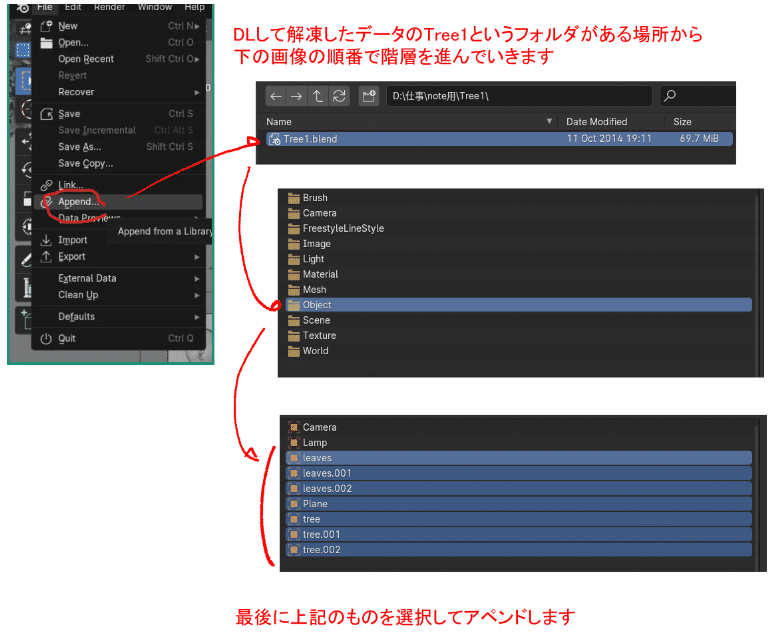
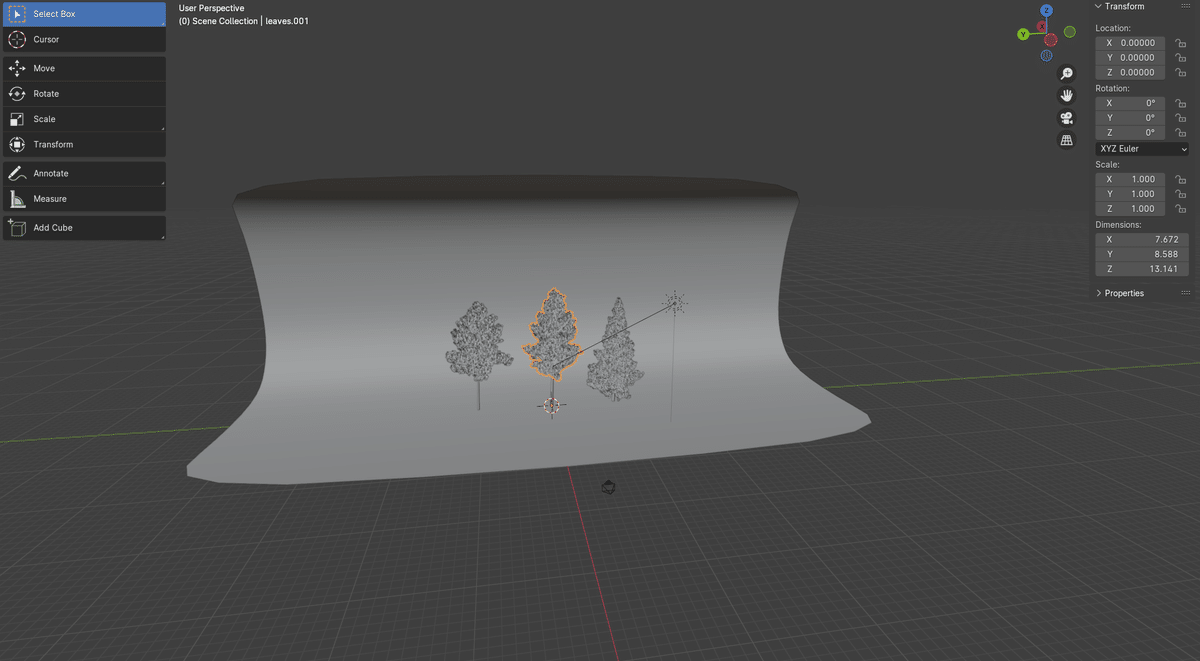
するとこのようなモデルが開きます
次にキャラを読み込みます
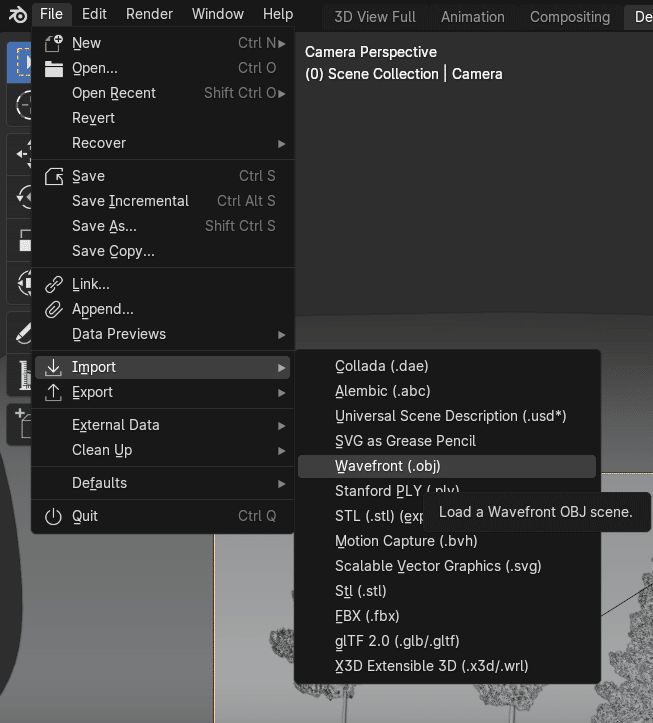
キャラはデータ形式が違うのでこちらの順番で読み込みます
Importからobj形式なのでそこを選択
同じようにDLして解凍したデータを選択してひらきます
流れは「木」よりも楽です
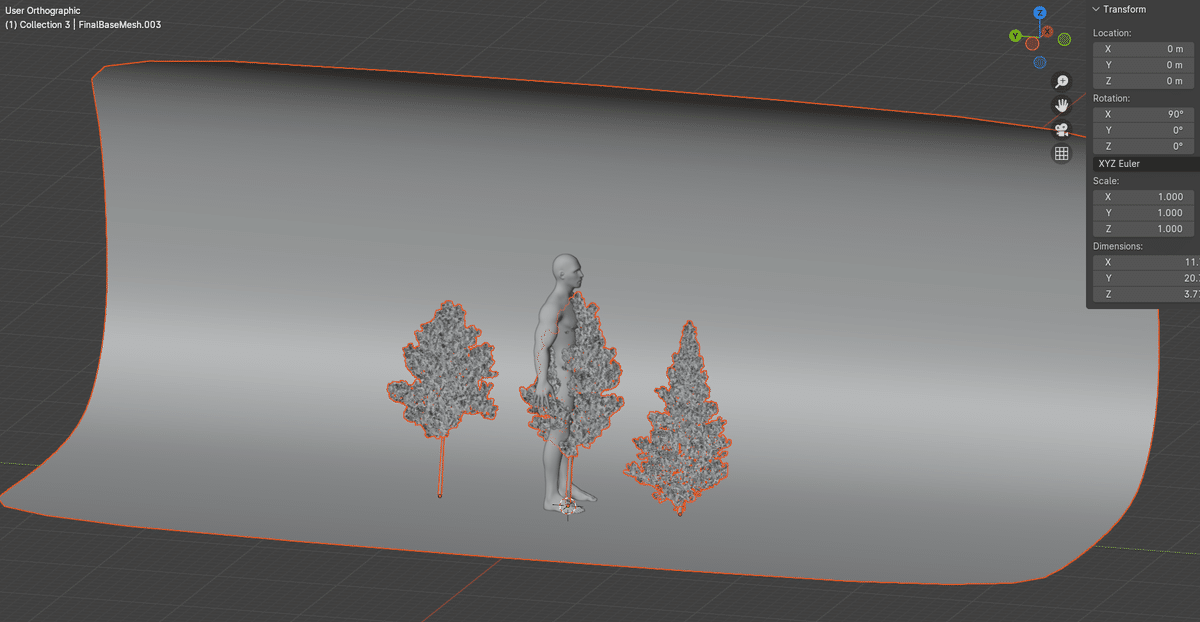
二つとも読み込むとこのようになります
ここから実際の大きさに見えるように調整していきます
まず
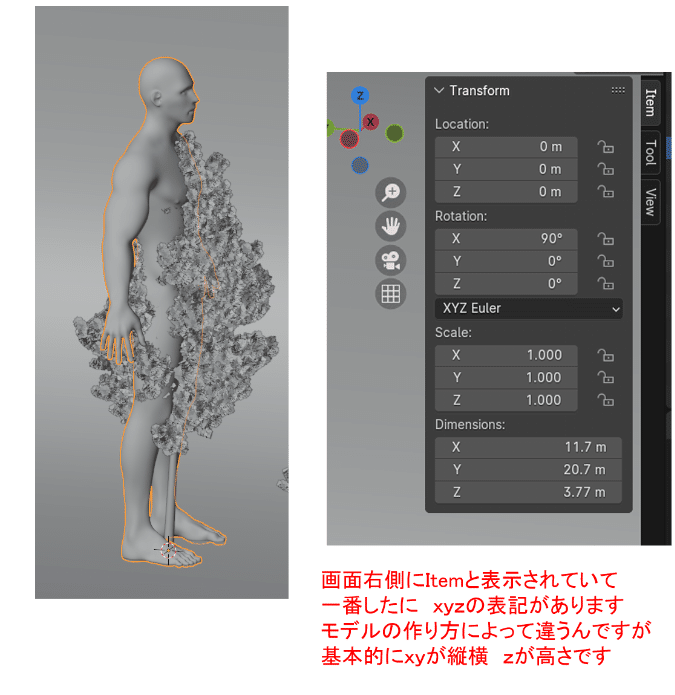
キャラクターを左クリックするとオレンジの枠が表れて選択状態になります
このモデルはyが高さなので20.7mを通常の男性と仮定して1.7mにしましょう
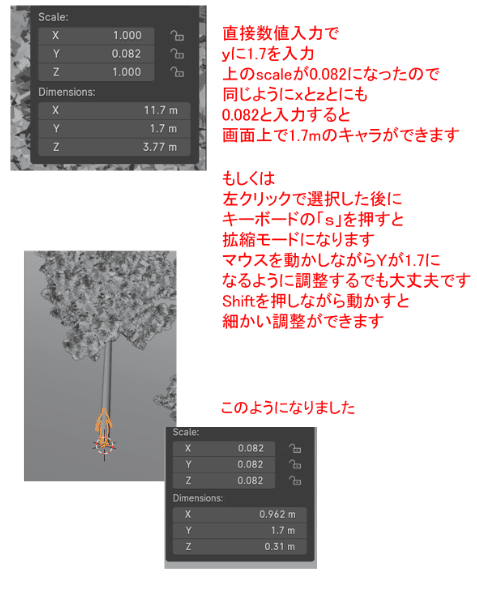
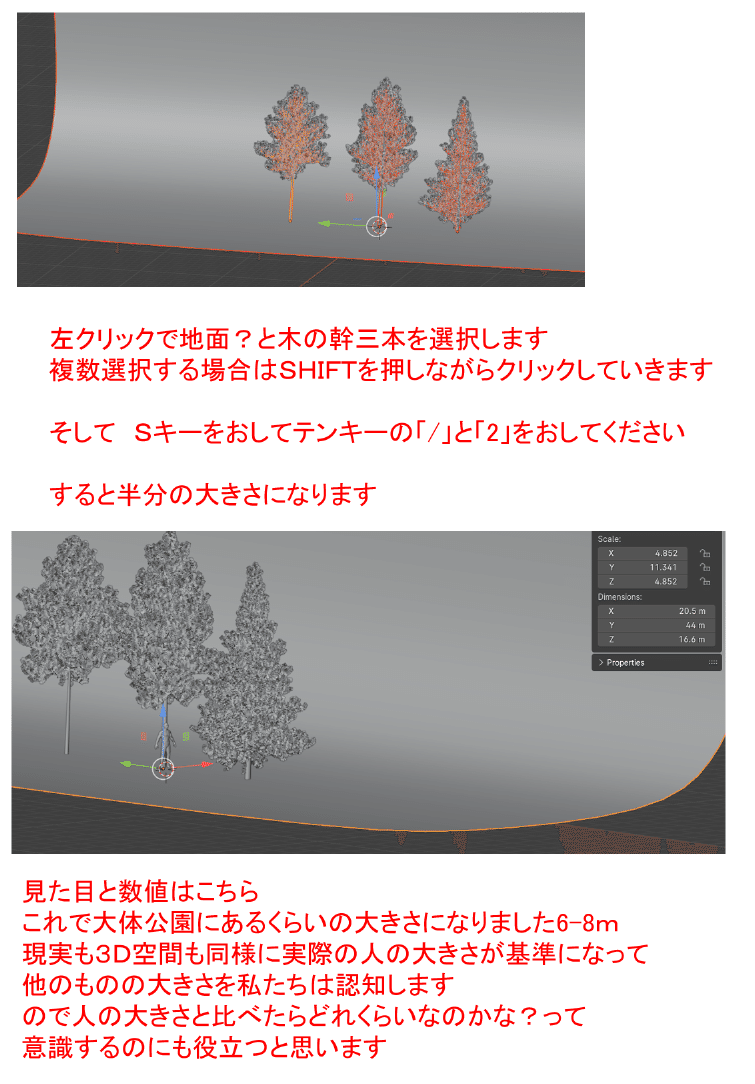
以上で準備完了です
こちらを元に次回はカメラとキャラを配置していきます
